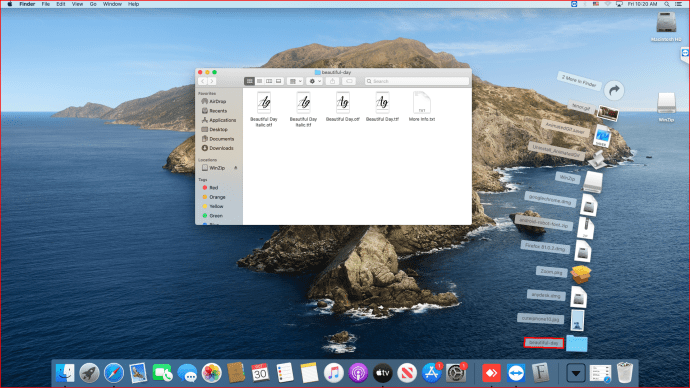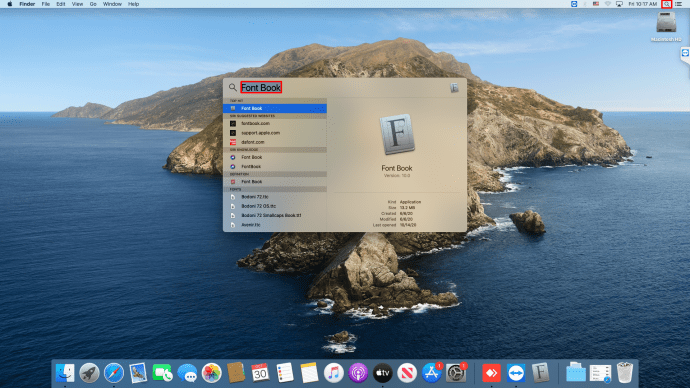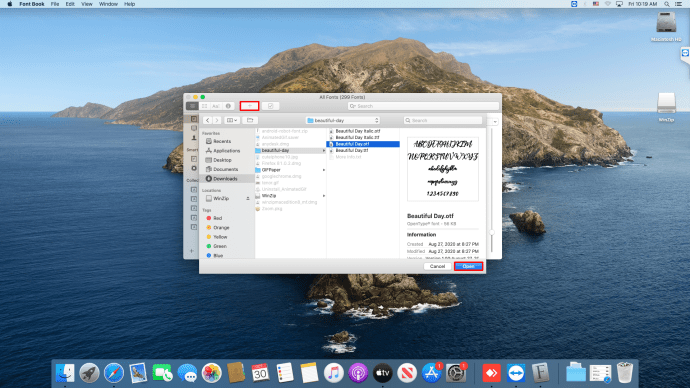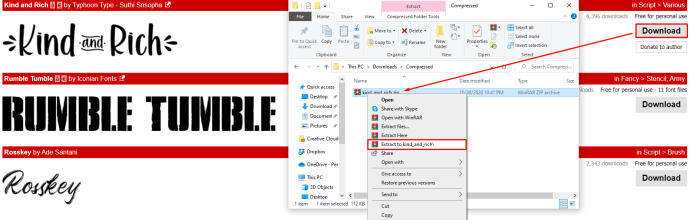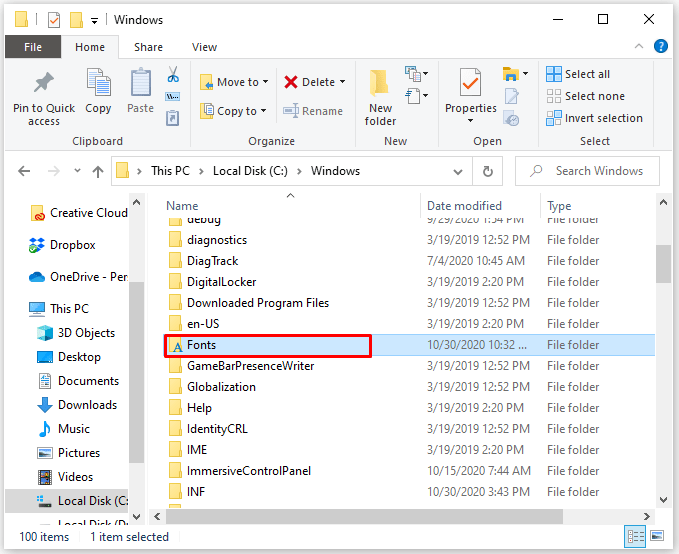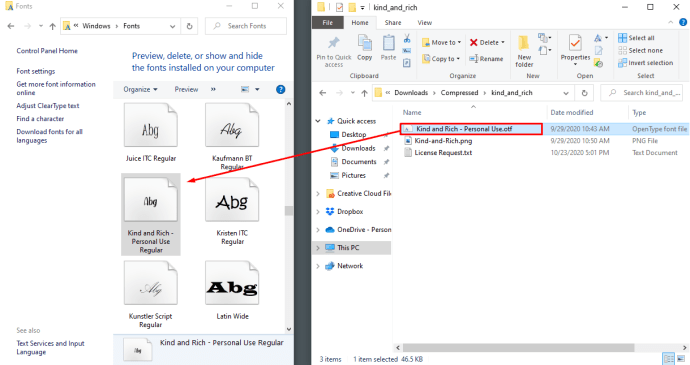El Word de Microsoft s'ha convertit en un sinònim de processador de textos. En aquests dies, et costaria trobar algú que no estigués familiaritzat amb això. Tanmateix, si fa temps que utilitzeu Word, és possible que vulgueu donar vida a la vostra escriptura amb un tipus de lletra nou. Si sou un professional de l'escriptura, probablement ja sabeu que els tipus de lletra predeterminats no serveixen per a alguns projectes. Però, com s'afegeixen nous tipus de lletra a Word?
En aquest article, explicarem com instal·lar nous tipus de lletra als sistemes operatius més utilitzats i habilitar-los per utilitzar-los a l'aplicació MS Word així com a Word Online.
Afegeix nous tipus de lletra al Mac
L'aplicació nativa Font Book permet afegir nous tipus de lletra a Word en un Mac. Això és el que haureu de fer per instal·lar un tipus de lletra nou:
- Un cop hàgiu trobat i descarregat el tipus de lletra desitjat, assegureu-vos de descomprimir-lo. Els fitxers comprimits no es poden importar a Word per a Mac.
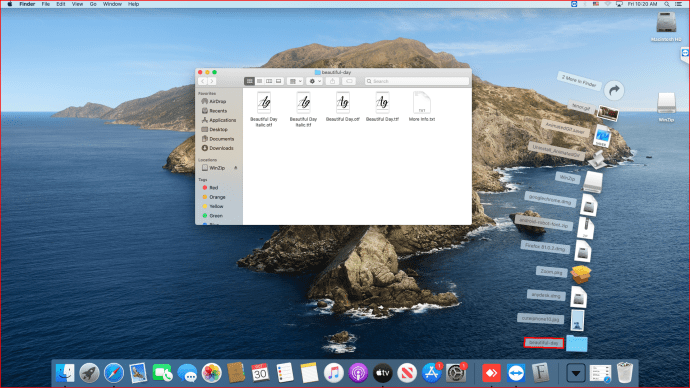
- Inicieu el llibre de fonts trobant-lo a Aplicacions al Finder o llançant-lo directament des de Spotlight. Per al llançament de Spotlight, premeu Cmd+Espai, escriviu Font Book i premeu Intro.
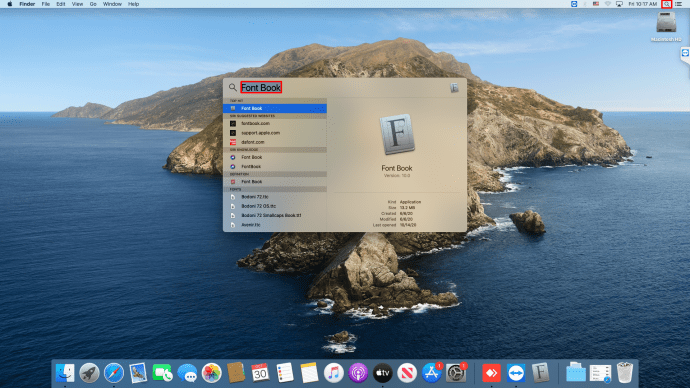
- Feu clic al botó Més situat a sobre de la llista de fonts, localitzeu el nou tipus de lletra i premeu Obre.
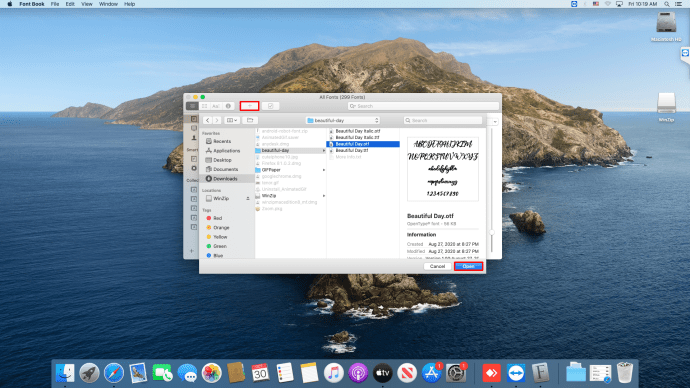
Això és tot: el vostre nou tipus de lletra estarà llest per utilitzar-lo després de reiniciar l'ordinador. Un cop instal·lat el tipus de lletra al vostre Mac, no cal fer cap pas addicional per integrar-lo a Word. El programari el reconeixerà automàticament la propera vegada que l'inicieu.
Alternativament, podeu descarregar i descomprimir el tipus de lletra i fer doble clic al fitxer. Els fitxers de tipus de lletra admesos a Mac són OTF, TTF, DFONT i formats anteriors, encara que poques vegades els veureu. Un cop feu doble clic al fitxer, s'obrirà una finestra de vista prèvia de la font. Des d'allà, podeu fer clic al botó Instal·la font, que us portarà a Font Book.
Afegiu nous tipus de lletra a Windows
Obtenir un tipus de lletra nou en un PC amb Windows és tan senzill com fer-ho en un Mac. Simplement seguiu aquests passos:
- Baixeu el tipus de lletra i extreu-lo del fitxer ZIP. El millor seria extreure'ls a una subcarpeta perquè els fitxers de tipus de lletra no s'escampin a la carpeta de descàrregues.
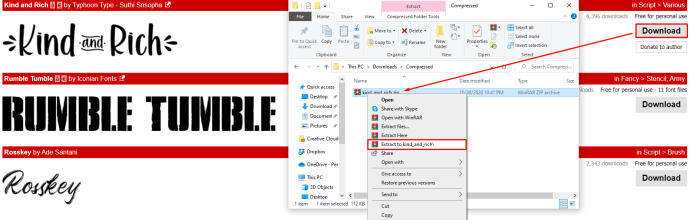
- Obriu una nova finestra de l'Explorador de fitxers i aneu a la carpeta C:WindowsFonts. Aquesta és la carpeta per defecte on es troben tots els tipus de lletra.
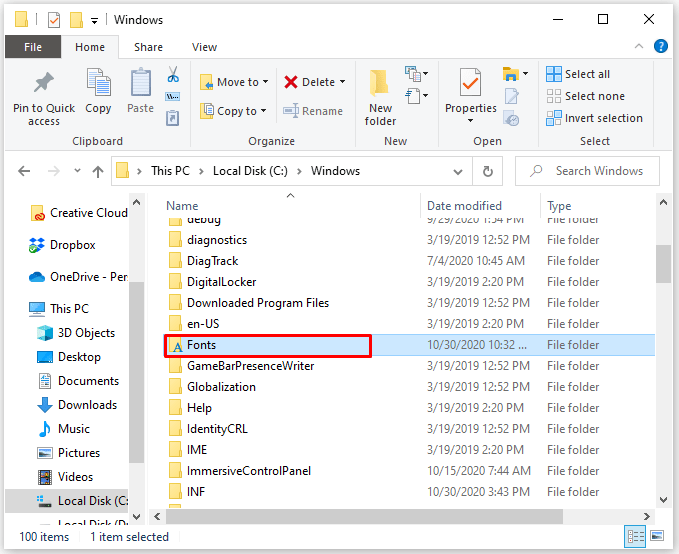
- Arrossegueu els fitxers de tipus de lletra a la carpeta Fonts i la feina s'hauria d'acabar. Windows reconeixerà els tipus de lletra nous i els podreu utilitzar immediatament.
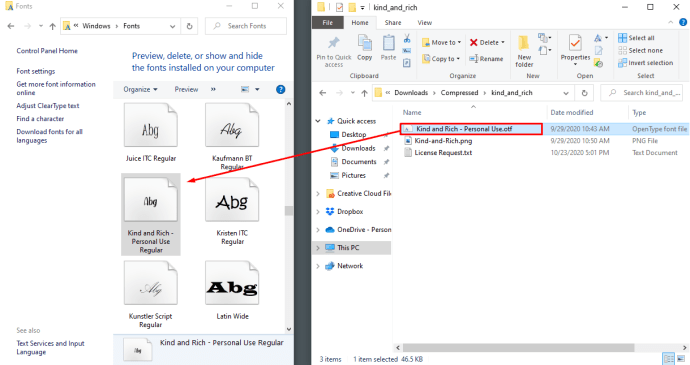
Si per algun motiu, el reconeixement automàtic no s'activa, també podeu fer clic amb el botó dret al fitxer de la font i triar Instal·la. Alternativament, fent doble clic al fitxer de tipus de lletra obrirà la finestra de vista prèvia de la font des de la qual podreu veure com és el tipus de lletra i premeu Instal·la a la cantonada superior esquerra.
La instal·lació d'un tipus de lletra nou a Windows el farà disponible a Word i altres editors de text. Si voleu previsualitzar els tipus de lletra del mur actualment al vostre ordinador, podeu fer-ho anant al Tauler de control. A partir d'aquí, tindreu l'opció d'anar directament a Fonts o trobar-los a Aparença i personalització, depenent de la vostra disposició de Windows.
La interfície de tipus de lletra del tauler de control pot ser útil per a una fàcil instal·lació de tipus de lletra, així com per a la supressió. Per instal·lar un tipus de lletra d'aquesta manera, simplement arrossegueu-lo i deixeu-lo anar a la finestra Fonts. Fins i tot podeu utilitzar aquest mètode per instal·lar diversos tipus de lletra nous alhora. Suprimir afont serà tan senzill com fer-hi clic amb el botó dret del ratolí i escollir Suprimeix.
Afegiu nous tipus de lletra a Word Online
Per als usuaris d'Office 365, el procés d'afegir nous tipus de lletra serà igual de fàcil, si no menys complicat. Un cop instal·lat el nou tipus de lletra, inicieu Word Online i el trobareu a la barra d'eines Inici. A la pestanya Font de la barra d'eines, feu clic al quadre que mostra el tipus de lletra que està actiu actualment i escriviu el nom del nou tipus de lletra. Premeu Intro i s'aplicarà al document o a la vostra selecció de text actual. També podeu fer clic a la fletxa cap avall i desplaçar-vos per la llista desplegable, però no cal que us molesteu si coneixeu el nom de la vostra font desitjada.
Tingueu en compte que si Word Online ja està actiu mentre instal·leu el tipus de lletra, és possible que els canvis no s'apliquin i que no vegeu el tipus de lletra nou a la llista. Si aquest és el cas, simplement reinicieu Word Online i veureu el nou tipus de lletra afegit a la selecció.
Una altra cosa a tenir en compte és que canviar el tipus de lletra només s'aplicarà al document actual. Un cop inicieu un document nou, el tipus de lletra tornarà al valor predeterminat.
Afegiu nous tipus de lletra als dispositius mòbils
En comparació amb Windows PC o Mac, afegir fonts a Word en dispositius mòbils requerirà una mica més d'esforç. Aquí teniu com fer-ho.
Per afegir un tipus de lletra nou a Android, primer haureu d'arrelar el vostre dispositiu. L'arrelament d'un telèfon intel·ligent o un altre dispositiu Android us permet accedir a tota la configuració i permet instal·lar qualsevol aplicació. És un procés relativament senzill i hi ha un munt de guies sobre com arrelar el vostre dispositiu Android en línia.
Un cop hàgiu arrelat, configurat i funcionant el vostre dispositiu, seguiu aquests passos per afegir un tipus de lletra nou:
- Obteniu el fitxer de tipus de lletra al vostre dispositiu baixant-lo directament al telèfon o transferint-lo des d'un ordinador.
- Localitzeu el fitxer. Per a aquest pas, podeu utilitzar l'explorador de fitxers integrat o instal·lar una aplicació diferent. Atès que ara el vostre telèfon està arrelat, pot ser una bona idea trobar una aplicació d'explorador adequada per a dispositius arrelats. Toqueu i manteniu premut el fitxer fins que vegeu que apareix l'opció de còpia; un cop ho faci, toqueu-lo i el fitxer es copiarà al porta-retalls.
- Tanqueu l'explorador i cerqueu l'aplicació Word. Toqueu i manteniu premut fins que aparegui el menú. Als dispositius arrelats, hi hauria d'haver una opció Explora dades. Seleccioneu-lo i us portarà al directori de l'aplicació Word.
- Al directori, aneu a Fitxers, després Dades i, finalment, Fonts. A la carpeta de fonts oberta, enganxeu el fitxer de fonts. Tanqueu-ho tot i inicieu Word. El nou tipus de lletra s'hauria de poder seleccionar ara.
Heu de tenir en compte que l'arrelament del vostre dispositiu Android obre una gran quantitat de noves possibilitats. Per descomptat, hi ha problemes de seguretat en sortir de la bombolla de Google Play Store, però amb les precaucions adequades, un dispositiu arrelat serà bastant versàtil i útil.
Per a un iPhone, iPad o un altre dispositiu iOS, necessitareu accés al vostre iCloud i una aplicació especialitzada per instal·lar una nova font. Així és com es fa:
- Aneu a l'App Store per descarregar una aplicació d'instal·lador de fonts. Hi ha una gran selecció per triar i qualsevol aplicació farà el truc.
- Transferiu el fitxer de tipus de lletra al vostre iCloud.
- Aneu a iCloud i localitzeu el fitxer. Toqueu-lo i, a continuació, toqueu la icona de tres punts per obrir el menú desplegable. Seleccioneu Exporta.
- Apareixerà un nou menú. Seleccioneu Obre a i hauríeu de veure l'opció d'importar el fitxer de tipus de lletra amb l'aplicació d'instal·lador de fonts que heu baixat anteriorment. Toqueu aquesta opció.
- Quan s'obri l'instal·lador de tipus de lletra, toqueu el fitxer de tipus de lletra per començar la instal·lació. Alternativament, trieu Instal·la des d'un menú. Seguiu les instruccions que us doni l'instal·lador.
Això tancarà el procés i, igual que amb altres mètodes, el nou tipus de lletra hauria d'aparèixer al menú corresponent la propera vegada que s'iniciï Word.
Afegiu nous tipus de lletra a Linux
Depenent de l'entorn d'escriptori de la vostra distribució de Linux, alguns detalls i aplicacions poden ser diferents del que es descriu. No obstant això, el procés general funcionarà de la mateixa manera per a la majoria dels usuaris. A continuació s'explica com afegir nous tipus de lletra a Word a Linux:
- Baixeu i desempaqueteu la font. Si teniu un Linux basat en GNOME, fent doble clic al fitxer de tipus de lletra obrirà el visualitzador de tipus de lletra. Allà trobareu l'opció d'instal·lació: feu-hi clic i s'instal·larà el nou tipus de lletra.
- Per instal·lar un o més tipus de lletra manualment, activeu la visualització de fitxers ocults i obriu el directori d'inici. Arrossegueu els tipus de lletra desitjats al subdirectori .fonts. Si .fonts no existeix, creeu una carpeta nova amb aquest nom i col·loqueu-hi els tipus de lletra.
- Per fer que els vostres nous tipus de lletra es registrin al sistema, executeu l'ordre fc-cache des d'un terminal. Després d'això, els nous tipus de lletra s'afegiran i estaran disponibles per al seu ús.
Tingueu en compte que si voleu eliminar alguns tipus de lletra antics, haureu d'executar fc-cache després d'haver-los suprimit. Els tipus de lletra suprimits no seran registrats del sistema i no causaran cap problema.
Fer que la teva paraula compti
Depenent del vostre dispositiu, afegir nous tipus de lletra a Word serà una brisa o un assumpte més complicat. Tanmateix, ara que sabeu com afegir nous tipus de lletra a Word, tant si esteu en un ordinador amb Windows, un Mac o un dispositiu mòbil, podeu aportar més varietat als vostres documents. Amb molt per triar, diferents tipus de lletra aportaran un nou estil als vostres documents de Word.
Heu aconseguit afegir nous tipus de lletra a Word al vostre dispositiu amb èxit? Amb quin sistema operatiu ho has fet? Digueu-nos-ho a la secció de comentaris a continuació.